※IDやパスワードは大文字と小文字を認識するので間違わないように入力して下さい。
また、パスワードには "- , ; : \ " などの記号は入れないで下さい。
 …Newton
…Newton
ダウンロード&インストール手順書
※ID とパスワードは発行された各認定証をご覧ください(紛失時は再発行致しますのでご連絡下さい)。
システムとデータのダウンロードページとなります(最新版にはNew マークが付いています)。
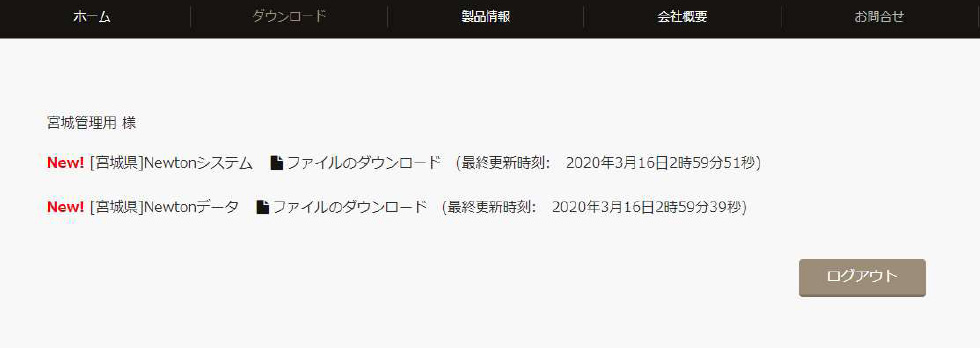
[ファイルのダウンロード]をクリックします。
任意の場所に SAxxxxxxxx@x_x_x_x.mup(システムの場合)・DAxxxxxxxx.mup(データの場合) という形のmup ファイルがダウンロードされます。
データ(DAxxxxxxxx.mup)は、月初から月末のデータが入っております。
前回のデータ更新をお忘れの場合でも、同月データ内には前回の内容も含まれておりますので最新版のダウンロ
ードを行って下さい。
月初でリセットしておりますので、前月の更新データが必要な場合はお手数ですがお問い合わせ下さい。
〔サーバー環境の場合〕
① ダウンロードしたmup ファイルをSekisanServer フォルダのUpdateTarget フォルダへ入れて下さい。
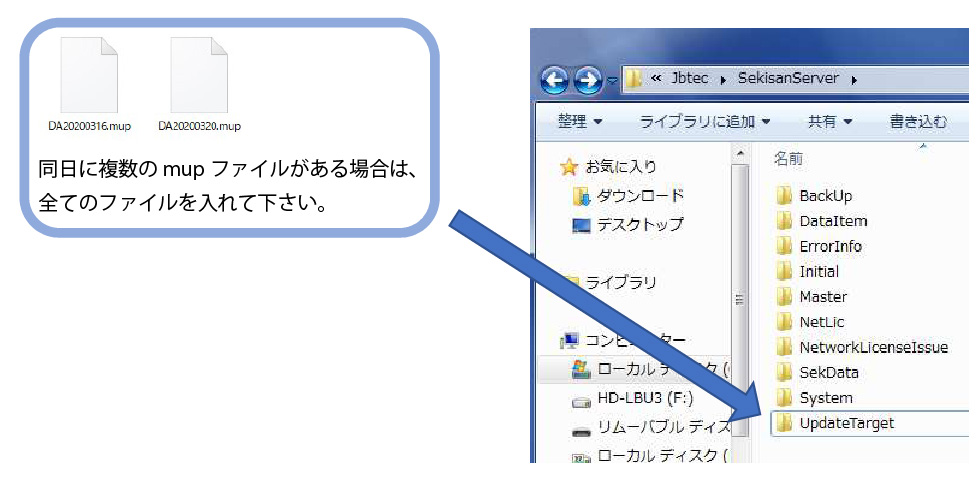
② システムを起動します。
(未更新データを自動で読み込み「更新処理を行いますか?」というメッセージが表示されるので、[OK]ボタ ンをクリックしてください)
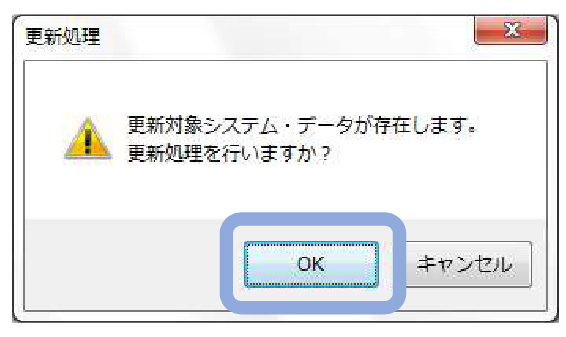
③ アップデート情報をご確認いただき、[OK]ボタンを押すと更新を開始します。
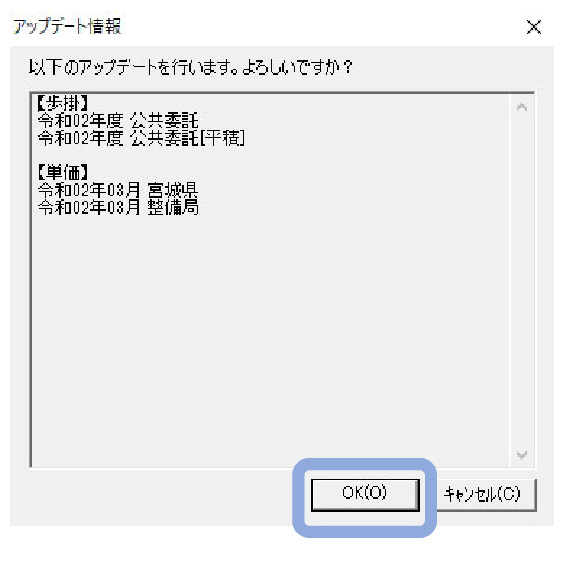
※更新後、自動でシステムが立ち上がりますが、 もし起動しない場合は、システムアイコンから起動してくだ さい。
〔スタンドアロン環境の場合〕
① ダウンロードしたmup ファイルをデスクトップに保存してください。
② システムを起動します。
設計書一覧画面の [ヘルプ] - [アップデート] - [ファイル選択] を選択します。
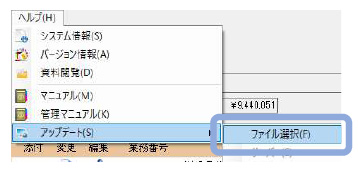
③ 下図の画面-[選択]ボタンより、デスクトップに保存していただいたmup ファイルをご参照ください。
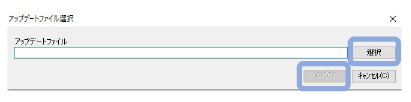
※[選択]よりデスクトップ内のmup ファイルを選択し、[OK]をクリックして下さい。
④ アップデート情報をご確認いただき、[OK]ボタンを押すと更新を開始します。
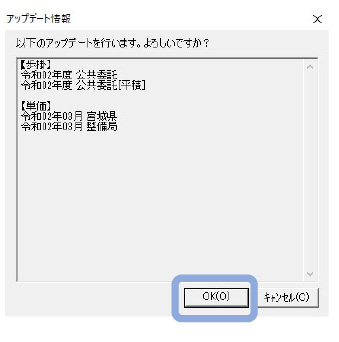
※更新後、自動でシステムが立ち上がりますが、もし起動しない場合は、システムアイコンから起動してください。
複数のmup がある場合は、①より繰り返し行って下さい。
ご不明な点がございましたらご連絡ください。

